
Cách dễ dàng thêm siêu liên kết vào PDF
Siêu liên kết là một phần thiết yếu của trang web, một yếu tố cho phép chúng tôi kết nối với các trang web hoặc trang web khác. Siêu liên kết là một liên kết từ một trang web đến một mục tiêu, có thể là một trang web khác, các vị trí khác nhau trên cùng một trang web, một hình ảnh, địa chỉ email, tệp hoặc thậm chí là một ứng dụng.
Ngày nay, nhiều công ty thêm một siêu liên kết vào tệp PDF của họ để cho phép khách hàng hoặc nhân viên của họ xem trang web của công ty và nhanh chóng điều hướng từ khu vực PDF. Trong bài viết này, chúng tôi sẽ chia sẻ một số bước dễ dàng để thêm siêu liên kết vào PDF với một vài cú nhấp chuột.
1. DeftPDF
DeftPDF là một trình soạn thảo PDF đáng tin cậy, trực quan và hiệu quả. Nó cung cấp các công cụ miễn phí như chỉnh sửa PDF, chuyển đổi, hợp nhất, tách, dịch, cắt, xóa trang, thêm tiêu đề và chân trang, xoay, v.v. Bạn có thể lưu các công cụ này miễn phí bằng cách tải xuống hoặc tải chúng lên Google Drive hoặc Dropbox. Không cần đăng ký hoặc cài đặt.
Bước 1. Điều hướng đến trang web DeftPDF và sau đó chuyển đến trang " Chỉnh sửa PDF ".
Bước 2. Tải lên bản PDF mà bạn cần thêm siêu liên kết. Bạn không chỉ có thể tải nó lên từ thiết bị cục bộ mà còn có thể tải nó lên từ các tài khoản đám mây của bạn như Google Drive và Dropbox. Tải lên tệp bằng cách dán URL cũng được hỗ trợ.
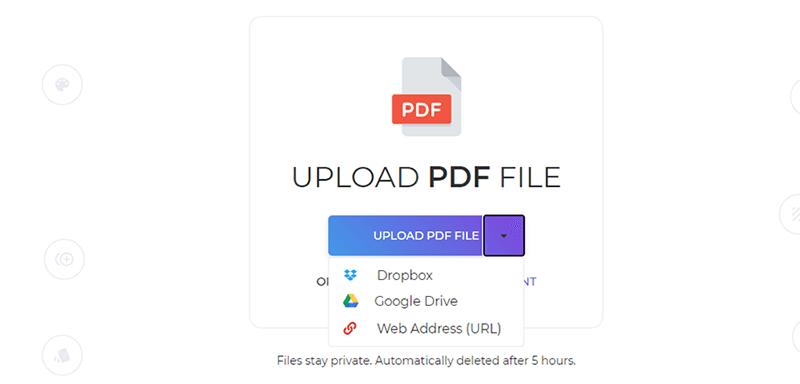
Bước 3. Sau đó, bạn sẽ thấy một tab menu mới. Nhấp vào nút "Liên kết" và tô sáng từ được siêu liên kết. Sau đó nhập URL hoặc liên kết vào hộp văn bản.
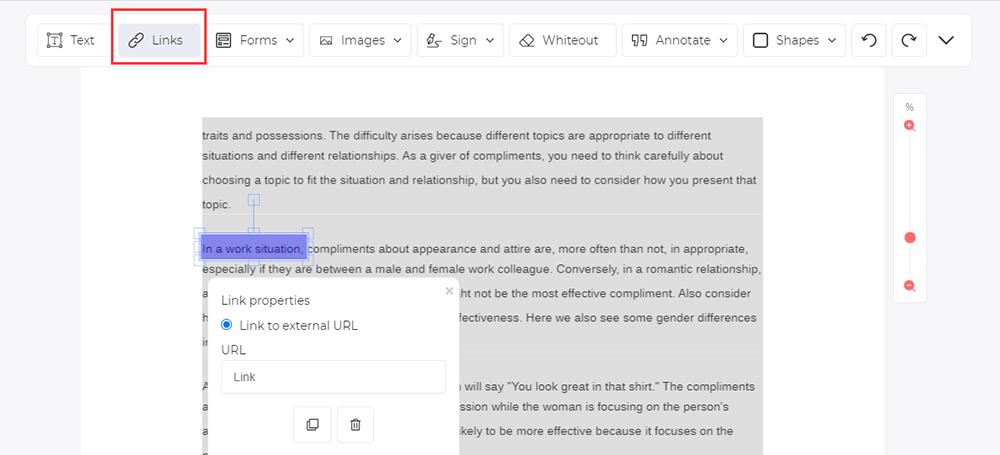
Bước 4. Khi bạn hoàn thành, nhấp vào "Áp dụng thay đổi" để tải xuống tệp.
2. PDFescape
PDFescape là trình đọc PDF, trình chỉnh sửa, trình điền biểu mẫu và trình thiết kế biểu mẫu miễn phí, trực tuyến. Điều này có nghĩa là bạn sẽ không còn cần bất kỳ trình đọc PDF nào như Adobe Reader. Với PDFescape, bạn có thể chỉnh sửa các biểu mẫu và tài liệu PDF trực tuyến, chỉnh sửa tệp để thêm siêu liên kết và trường biểu mẫu, xem và in tệp PDF, xóa một số trang khỏi tệp, sắp xếp lại các trang, v.v. Nó hỗ trợ IE, Firefox, Safari, Chrome và các trình duyệt chính khác.
Bước 1. Tải tập tin PDF của bạn bằng cách nhấn vào "Upload PDF sang PDFescape" nút. Bạn có thể tải PDF từ Internet bằng cách dán liên kết URL.

Bước 2. Chọn nút "Liên kết", sau đó kéo hộp vào văn bản nơi bạn muốn thêm siêu liên kết. Nhập liên kết bạn muốn thêm sau đó nhấp vào nút "OK".

Bước 3. Nhấp vào biểu tượng "Lưu và tải xuống" từ thanh công cụ bên cạnh, sau đó máy chủ sẽ lưu và tải tệp PDF xuống máy tính của bạn bằng siêu liên kết.
3. Sejda
Sejda là một trình soạn thảo PDF dễ dàng, dễ chịu và hiệu quả, có thể giúp người dùng hợp nhất, chuyển đổi, phân tách, sắp xếp, nén, chỉnh sửa, mã hóa và các hoạt động khác trên tệp PDF và có thể chuyển đổi tệp PDF thành Word, Excel và hình ảnh. Bạn có thể nhanh chóng hợp nhất nhiều tệp PDF và nó hỗ trợ chuyển đổi hàng loạt tệp.
Bước 1. Truy cập trang web Sejda và nhấp vào "Tất cả công cụ"> " Chỉnh sửa " để chuyển đến trang chỉnh sửa.
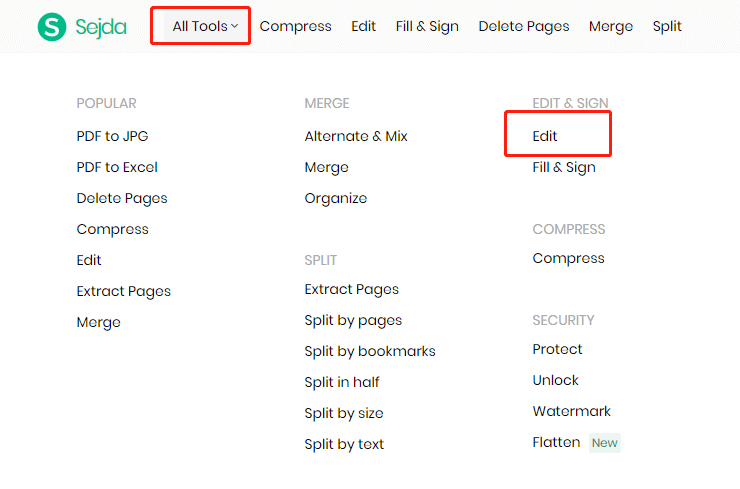
Bước 2. Nhấp vào "Tải lên tệp PDF" và chọn tệp từ máy tính cục bộ của bạn. Bạn cũng có thể chọn tệp PDF từ Dropbox hoặc Google Drive .
Bước 3. Sau đó nhấp vào nút "Liên kết" để thêm siêu liên kết bằng cách chọn vùng trên trang. Sau đó nhập liên kết URL vào hộp văn bản.
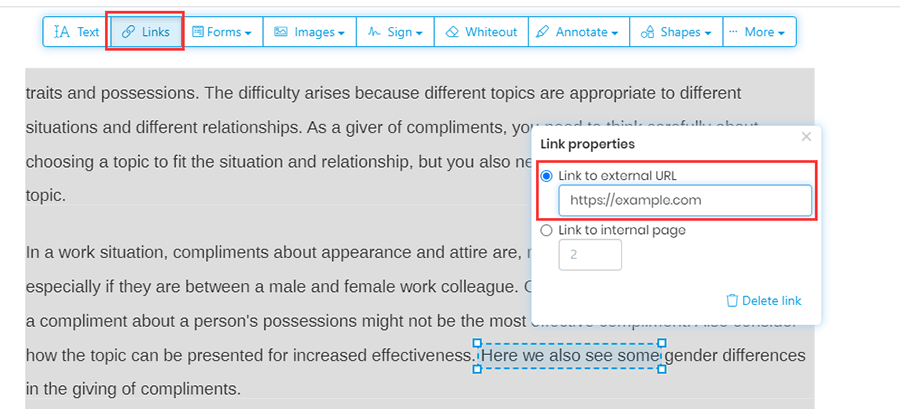
Bước 4. Tải xuống tệp PDF bằng cách nhấp vào nút "Áp dụng thay đổi". Trong khi đó, bạn có thể tiếp tục chỉnh sửa, in và hợp nhất PDF trên trang này.
4. PDFelement
Wondershare PDFelement là một ứng dụng chỉnh sửa PDF rất phổ biến. Với Wondershare PDFelement, người dùng có thể tạo, chỉnh sửa, chuyển đổi và ký các tài liệu PDF dễ dàng trên Windows và Mac. Nó có thể xử lý nhiều tệp cùng một lúc và cũng có thể hỗ trợ công cụ OCR mạnh mẽ, có thể cải thiện đáng kể tỷ lệ nhận dạng văn bản. Tiếp theo, chúng tôi sẽ giải thích cách thêm một siêu liên kết vào PDF bằng cách sử dụng PDFelement.
Bước 1. Wondershare PDFelement là một ứng dụng máy tính để bàn, vì vậy chúng tôi cần tải xuống và cài đặt phần mềm trên trang web của nó.
Bước 2. Mở phần mềm và sau đó mở tài liệu PDF bằng cách nhấp vào nút "Mở tệp" trên trang chủ. Ngoài ra, bạn có thể kéo và thả các tập tin vào Wondershare PDFelement.
Bước 3. Nhấp vào "Chỉnh sửa"> "Liên kết" để thêm siêu liên kết vào văn bản trong tệp PDF của bạn. Trên trang này, bạn cũng có thể điều chỉnh giao diện và hành động liên kết của siêu liên kết. Sau đó nhấp vào nút "Đặt liên kết" để hoàn tất việc thêm siêu liên kết vào tệp PDF.
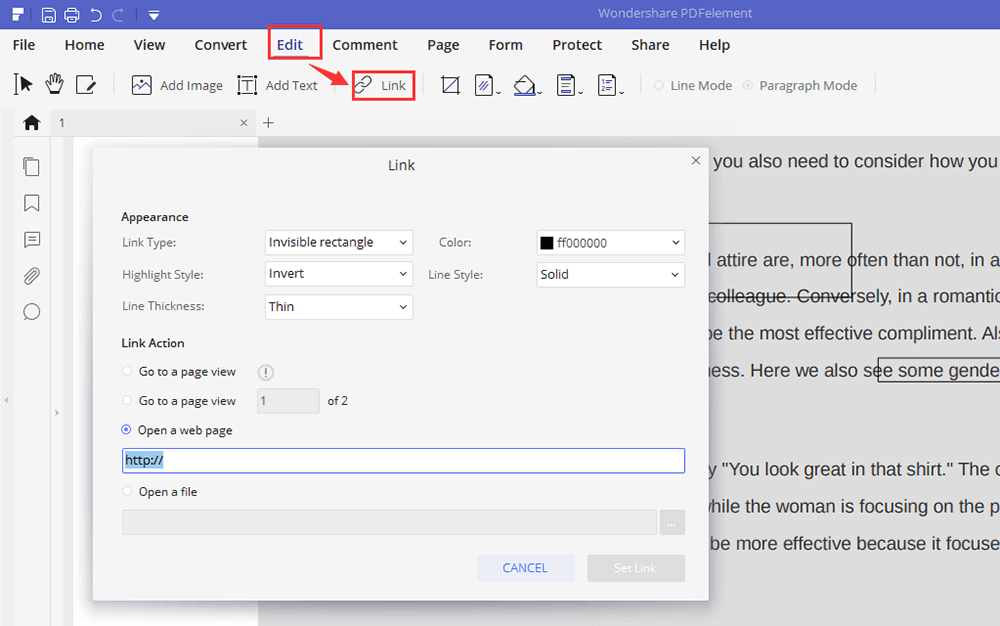
Bước 4. Sau khi thêm một siêu liên kết trong PDF, bạn có thể nhấp vào "Tệp"> "Lưu" để lưu trực tiếp tài liệu PDF. Hoặc, nếu bạn muốn chỉnh sửa PDF, bạn có thể chỉnh sửa bất kỳ yếu tố nào trong PDF nếu cần.
5. Adobe Acrobat Pro DC
Adobe Acrobat Pro DC cung cấp cho bạn mọi thứ bạn cần để dễ dàng tạo, chỉnh sửa, chia sẻ và ký các tài liệu PDF từ bất cứ đâu. Với Acrobat DC, bạn có thể dễ dàng chia sẻ các tệp PDF để được xem, xem xét và ký và thậm chí theo dõi tiến trình của chúng từ bất kỳ thiết bị và bất kỳ vị trí nào.
Bước 1. Bạn cần tải xuống và cài đặt phần mềm trước.
Bước 2. Nhấp vào "Tệp"> "Mở" để chọn tệp PDF mà bạn muốn thêm siêu liên kết.
Bước 3. Chọn "Công cụ"> "Chỉnh sửa PDF".

Bước 4. Nhấp vào "Liên kết"> "Thêm / Chỉnh sửa liên kết web hoặc tài liệu" và sau đó kéo hình chữ nhật đến nơi bạn muốn tạo liên kết.

Bước 5. Nó sẽ hiển thị hộp thoại "Tạo liên kết". Trong hộp thoại này, bạn có thể đặt bất kỳ hành động nào được liên kết với một liên kết. Bạn có thể điều chỉnh sự xuất hiện liên kết trong hộp thoại này. Sau đó nhấp vào "Tiếp theo"> "Đặt liên kết" để thêm siêu liên kết vào PDF.

Bước 6. Nhấp vào "Tệp"> "Lưu" để lưu tệp PDF.
Phần kết luận
Dưới đây là một số phương pháp để bạn thêm siêu liên kết vào tệp PDF. Sử dụng các trang web trực tuyến có thể giúp bạn thêm các siêu liên kết thuận tiện hơn. Nhưng sự xuất hiện của liên kết không thể được điều chỉnh. Với phần mềm ngoại tuyến, bạn không chỉ có thể thêm siêu liên kết mà còn có thể điều chỉnh hành động và sự xuất hiện của liên kết. Chúng tôi hy vọng bạn có thể tìm thấy phương pháp tốt nhất thông qua bài viết này.
Link nội dung: https://diendanxaydung.net.vn/cach-tao-duong-link-cho-file-pdf-a54766.html